Erros de câmera em todo o sistema são raros e geralmente aparecem em aplicativos de terceiros. Além disso, geralmente são apenas falhas temporárias. No entanto, alguns usuários se deparam com a mensagem “A câmera está sendo usada por outro aplicativo” sempre que abrem o aplicativo da câmera ou tentam acessar a câmera em uma infinidade de aplicativos de terceiros, como Instagram , Facebook e Snapchat .
Se você estiver recebendo o mesmo erro ou um erro semelhante, verifique as etapas listadas abaixo.
Índice:
- Reinicie seu dispositivo
- Feche todos os outros aplicativos
- Inicialize no modo de segurança
- Reinstale o aplicativo afetado
- Redefina seu dispositivo para as configurações de fábrica
Como você corrige o erro "A câmera está sendo usada por outro aplicativo"?
1. Reinicie seu dispositivo
A primeira coisa que você deve fazer é reiniciar o dispositivo. A reinicialização do sistema de tempos em tempos é recomendada e definitivamente necessária sempre que os aplicativos (ou o próprio sistema) são atormentados por bugs e erros.
E a melhor coisa sobre isso é que geralmente classifica as coisas para que a solução de problemas adicional e detalhada não seja necessária. Além disso, certifique-se de manter seu dispositivo atualizado. Navegue até Configurações > Sistema > Atualização de software e verifique se há atualizações. Esse erro pode ocorrer devido a um bug do sistema e, devido à sua gravidade, assumimos que o OEM o corrigiu ou está trabalhando em uma correção.
2. Feche todos os outros aplicativos
Outra coisa que você pode fazer é fechar todos os outros aplicativos em segundo plano. Basta deslizar de baixo para cima (ou tocar em Recentes na parte inferior) para abrir a tela de aplicativos recentes e tocar em Fechar tudo.
Abra o aplicativo em que você estava obtendo a câmera está sendo usada por outro erro de aplicativo e tente novamente. Se você ainda estiver recebendo o erro, vá para a próxima etapa de solução de problemas.
3. Inicialize no modo de segurança
Quando ocorrem erros como esse, geralmente suspeitamos que tenha algo a ver com um bug do sistema ou com um aplicativo não autorizado que sequestra a câmera enquanto trabalha em segundo plano.
A melhor maneira de descobrir se o último é o caso é inicializar seu dispositivo no modo de segurança. Se estiver interessado, saiba mais sobre o modo de segurança do Android aqui . Se a câmera estiver funcionando conforme o esperado no modo de segurança, sugerimos desinstalar todos os aplicativos relacionados à câmera que você instalou recentemente.
Veja como inicializar no modo de segurança no seu Android:
- Pressione e segure o botão Power até que o menu Power apareça.
- Toque e segure o ícone Desligar até que o pop-up apareça. Ele deve informá-lo sobre o modo de segurança e oferecer opções para entrar no modo de segurança ou cancelar a ação.
- Toque em OK para inicializar no modo de segurança .
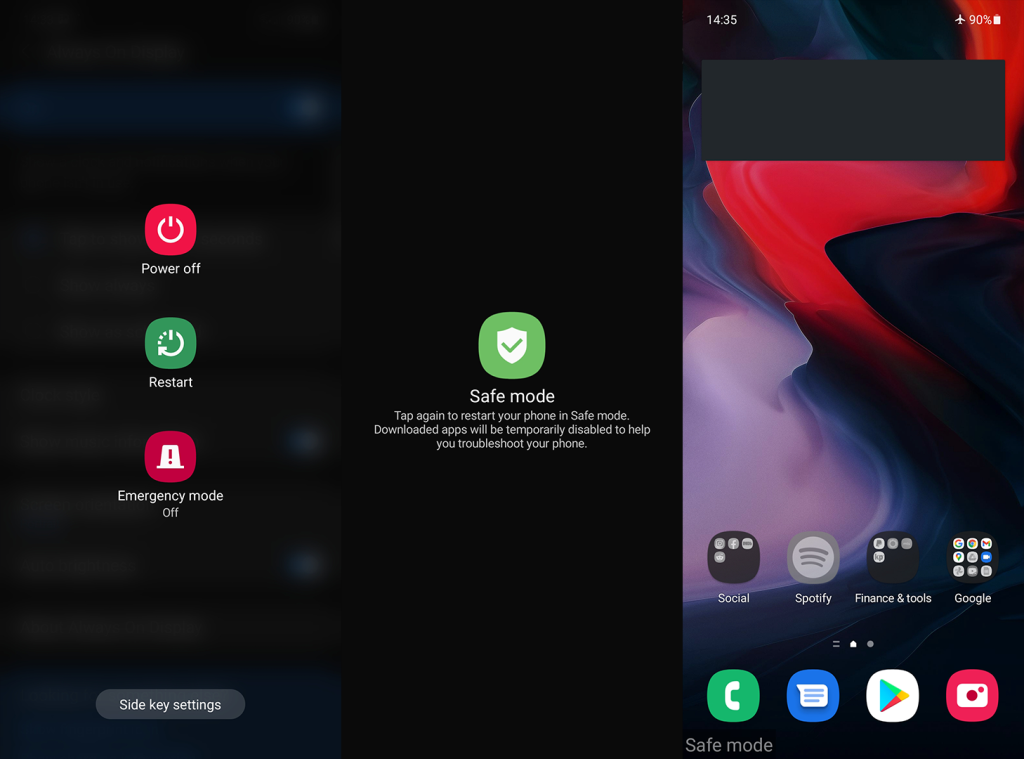
- Abra o aplicativo Câmera e teste-o.
- Para inicializar novamente no Android padrão, basta reiniciar o dispositivo .
Se o problema persistir mesmo no modo de segurança, a reinstalação do aplicativo afetado é uma próxima etapa óbvia.
4. Reinstale o aplicativo afetado
A próxima etapa que podemos recomendar é reinstalar o aplicativo afetado. Seja um aplicativo com alguns recursos de câmera ou o aplicativo Câmera padrão, há uma maneira de redefini-lo. Você não pode reinstalar aplicativos essenciais integrados, como a Câmera, mas pode desinstalar suas atualizações.
Para reinstalar aplicativos de terceiros que dependem da câmera, abra a Play Store. Procure o aplicativo, expanda-o e toque em Desinstalar. Depois disso, reinicie o aparelho, volte para a Play Store e reinstale o aplicativo.
Para redefinir o aplicativo Câmera (ou outros aplicativos integrados), siga estas etapas:
- Abra Configurações .
- Toque em Aplicativos .
- Expanda todos os aplicativos e selecione Câmera .
- Toque no menu de 3 pontos e selecione Desinstalar atualizações .
- Reinicie seu Android e procure melhorias.
Se você ainda receber o erro “A câmera está sendo usada por outro aplicativo”, sugerimos apenas redefinir o dispositivo para as configurações de fábrica.
5. Redefina seu dispositivo para as configurações de fábrica
Por fim, se nenhuma das etapas anteriores funcionou para você, só podemos recomendar a redefinição do dispositivo para as configurações de fábrica. Você pode aprender tudo o que há para saber sobre o procedimento aqui . Uma coisa importante a lembrar é fazer backup de tudo antes de prosseguir com a redefinição.
Veja como realizar uma redefinição de fábrica no Android:
- Abra Configurações .
- Escolha Sistema .
- Selecione Redefinir opções .
- Toque em Apagar tudo (redefinição de fábrica) .
- Toque em Apagar tudo .
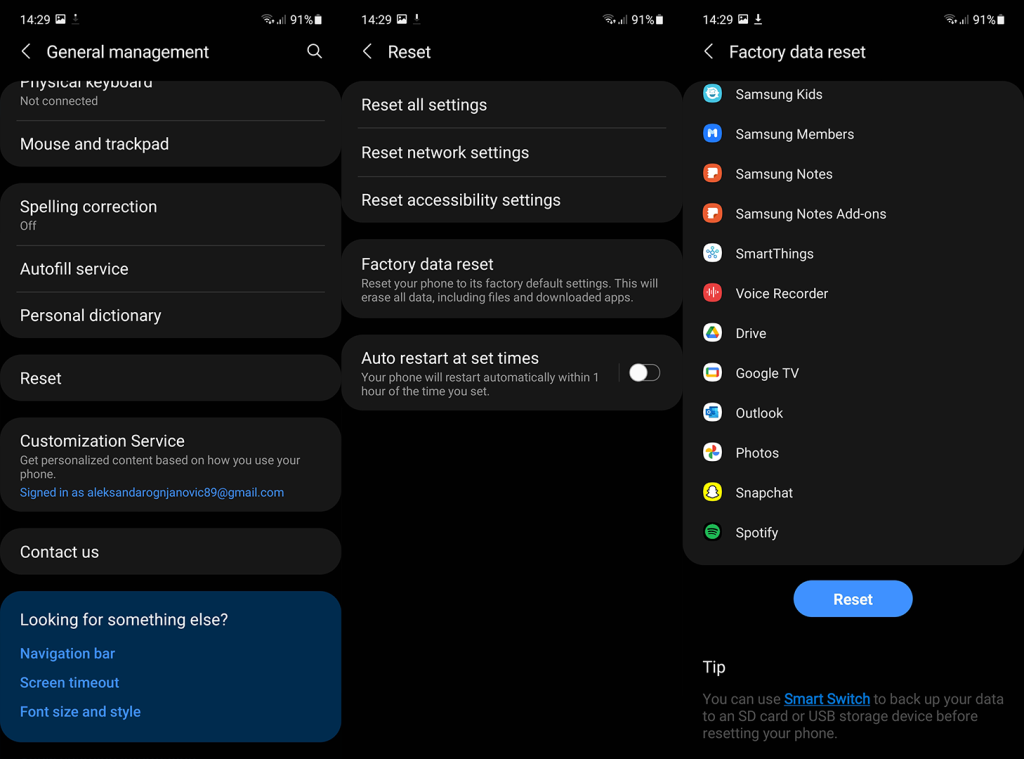
E, com essa nota, podemos concluir este artigo. Obrigado por ler e sinta-se à vontade para compartilhar seus pensamentos, dúvidas ou sugestões conosco. A maneira mais fácil de fazer isso é na seção de comentários abaixo.

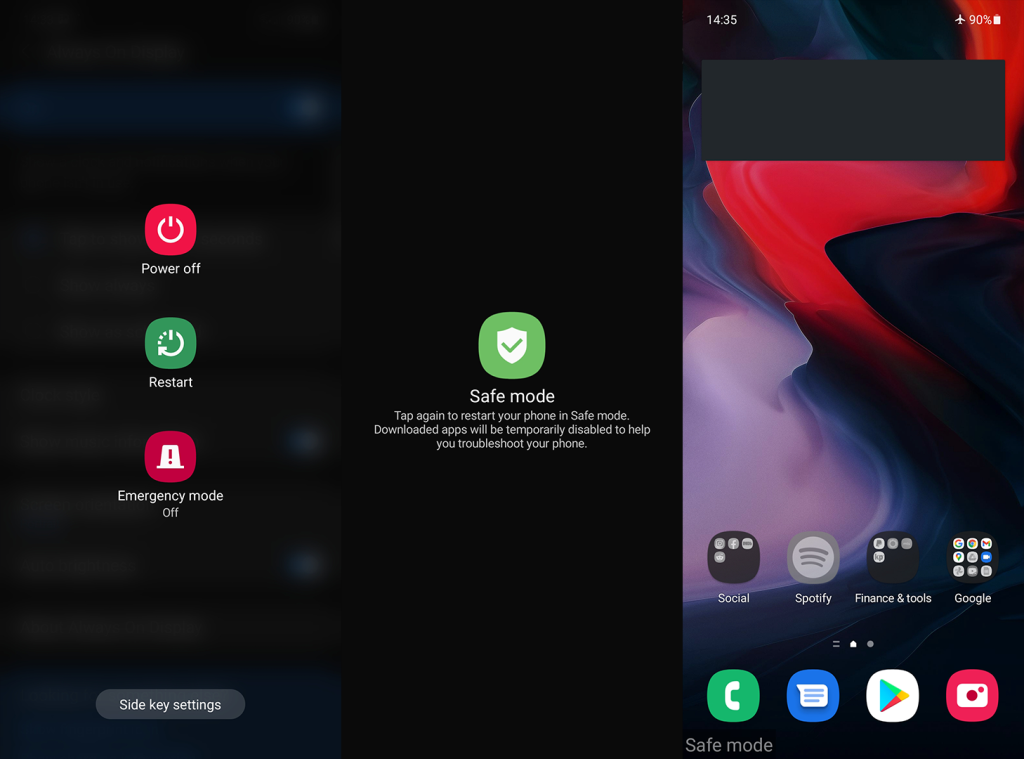
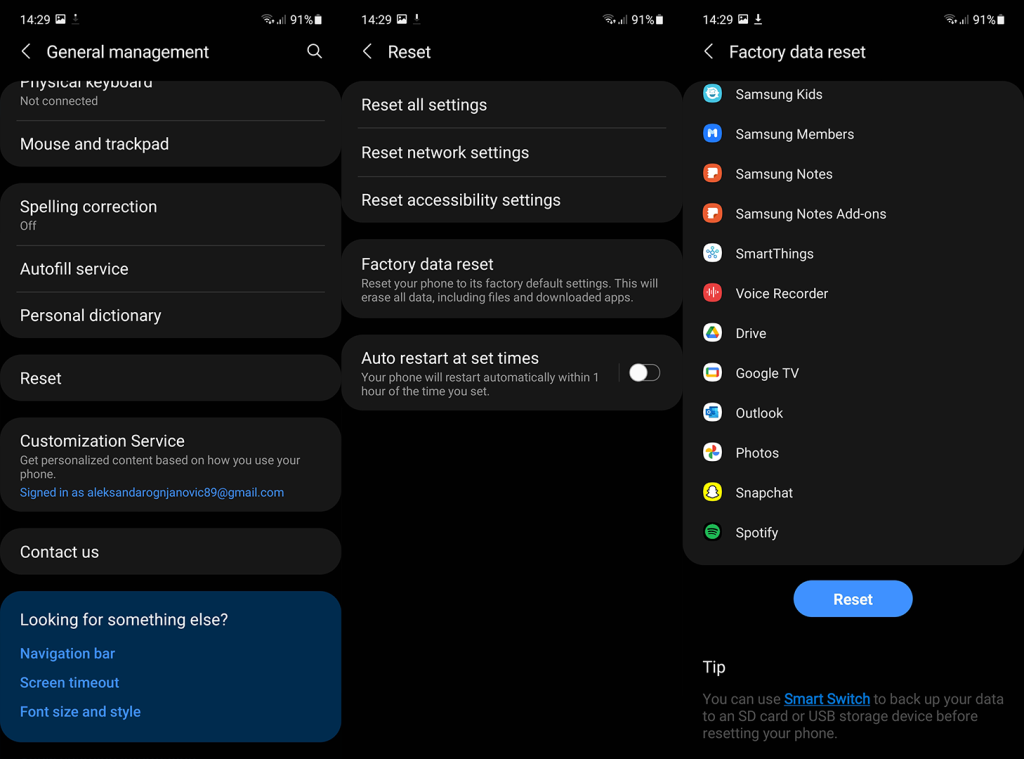

![[RESOLVIDO] Erros do Call of Duty Advanced Warfare - travando, travando, FPS baixo e mais [RESOLVIDO] Erros do Call of Duty Advanced Warfare - travando, travando, FPS baixo e mais](https://luckytemplates.com/resources1/images2/image-6547-0408150359208.png)

![Como corrigir o erro 3000 do Twitch? [100% resolvido] Como corrigir o erro 3000 do Twitch? [100% resolvido]](https://luckytemplates.com/resources1/images2/image-8735-0408151115015.png)
![[RESOLVIDO] Erros do American Truck Simulator: Crash, Steam_Api64.Dll está ausente e mais [RESOLVIDO] Erros do American Truck Simulator: Crash, Steam_Api64.Dll está ausente e mais](https://luckytemplates.com/resources1/images2/image-8887-0408151238368.png)

![[RESOLVIDO] Como corrigir League Of Legends d3dx9_39.dll ausente, erro DirectX [RESOLVIDO] Como corrigir League Of Legends d3dx9_39.dll ausente, erro DirectX](https://luckytemplates.com/resources1/images2/image-4059-0408151106351.png)

